萬盛學電腦網 >> 圖文處理 >> CAD >> CAD使用教程 >> 常見案例解析 >> AutoCAD設置繪圖單位格式實例
AutoCAD設置繪圖單位格式實例
在設計圖紙之前,首先應設置圖形的單位。例如,將繪圖比例設置為1:1,那麼所有圖形都將以真實的大小來繪制。圖形單位的設置主要包括設置長度和角度的類型、精度以及角度的起始方向。
1.單擊選擇AutoCAD2013中文版 -“圖形實用工具”-“單位”。或輸入並執行命令UNITS。

圖01
2.打開AutoCAD2013“圖形單位”設置對話框。
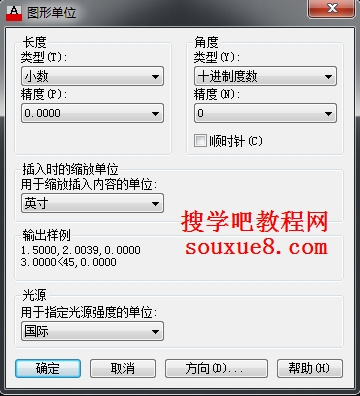
圖02
【設置長度】
在“圖形單位”對話框中的“長度”選項區中,可以設置圖形的長度單位類型和精度。
在“類型”下拉列表框中,主要有“小數”、“分數”、“工程”、“建築”和“科學”五個長度單位選項;在“精度”下拉列表框中,可以選擇長度的單位精度,即小數的位數,最大可以精確到小數點後8位,默認值為小數點後4位。
注:我國的AutoCAD2013機械制圖中,長度尺寸一般采用“小數”格式。
【設置角度】
在“圖形單位”對話框中的“角度”選項區中,可以設置圖形的角度類型和精度。
在“類型”下拉列表框中,主要有“十進制度數”、“百分度”、“弧度”、“勘測單位”和“度/分/秒”五個角度單位選項;(十進制度用十進制數表示,百分度以字母g為後綴,度/分/秒格式用字母d表示度、用符號‘表示分、用符號“表示秒,弧度則以字母r為後綴。
注:我國的AutoCAD2013機械制圖中,角度尺寸一般采用”度/分/秒“格式。
在”精度“下拉列表框中,可以選擇角度單位的精度;
”順時針“復選框用來指定角度的正方向,如果選中順時針,則以順時針方向為正方向,在默認情況下,以逆時針方向為正方向。
單擊”圖形單位“對話框中的”方向“按鈕,彈出”方向控制“對話框,在該對話框中,可以設置角度的基准方向。其中,可以選擇東、北、西或南方向為零度的方向;也可以選擇”其他“單選按鈕,才是”角度“文本框被激活,可在該文本框中輸入零度方向與X軸正方向的夾角數值。也可以單擊對應的”角度“按鈕,從繪圖屏幕上直接指定。
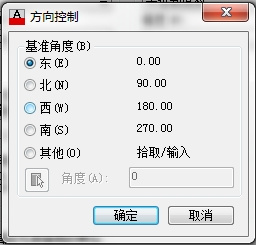
圖03
【設置插入比例】:
在”圖形單位“對話框中的”插入比例“選項區中,用戶可在”用於縮放插入內容的單位“下拉列表框中選擇用於縮放插入內容的單位。
注:設置繪圖單位後,AutoCAD2013中文版在狀態欄上以對應的格式和精度顯示光標的坐標。
圖04



